Wie fügen Sie Lesezeichen mit UPDF 1.0 auf Windows hinzu?
Lesezeichen sind nützlich, um schnell zu wichtigen Abschnitten eines Dokuments zurückzukehren. Sie sind besonders nützlich beim Navigieren in langen PDF-Dateien.
Mit UPDF kannst du Lesezeichen im Lesezeichen-Panel, das in der linken Seitenleiste zu sehen ist, erstellen. Darüber hinaus ermöglicht dir UPDF die Verwaltung von Lesezeichenreihenfolgen und hierarchischen Beziehungen.
In der folgenden Anleitung erfährst du, wie du mit UPDF für Windows Lesezeichen hinzufügen und verwalten kannst. Alternativ kannst du dir auch dieses Video ansehen:
1. Schritte zum Hinzufügen von Lesezeichen
Schritt 1. Öffne die PDF-Datei, die du mit einem Lesezeichen versehen möchtest, und klicke auf das Symbol „Lesezeichen“ in der unteren linken Ecke.
Schritt 2. Klicke auf das „+“-Symbol am oberen Rand, um ein Lesezeichen hinzuzufügen. UPDF bietet dir vier Optionen an:
- Am Anfang der Liste: Fügt das Lesezeichen als ersten Eintrag in die Liste ein.
- Am Ende der Liste: Fügt das Lesezeichen als letzten Eintrag in die Liste ein.
- Nach ausgewähltem Lesezeichen: Wenn du ein vorhandenes Lesezeichen ausgewählt hast, wird mit dieser Option ein neues Lesezeichen für die aktuelle Seite nach dem ausgewählten Lesezeichen hinzugefügt.
- Sub-Lesezeichen hinzufügen: Erzeugt ein Unter-Lesezeichen (zweite Ebene) unter dem ausgewählten Lesezeichen.
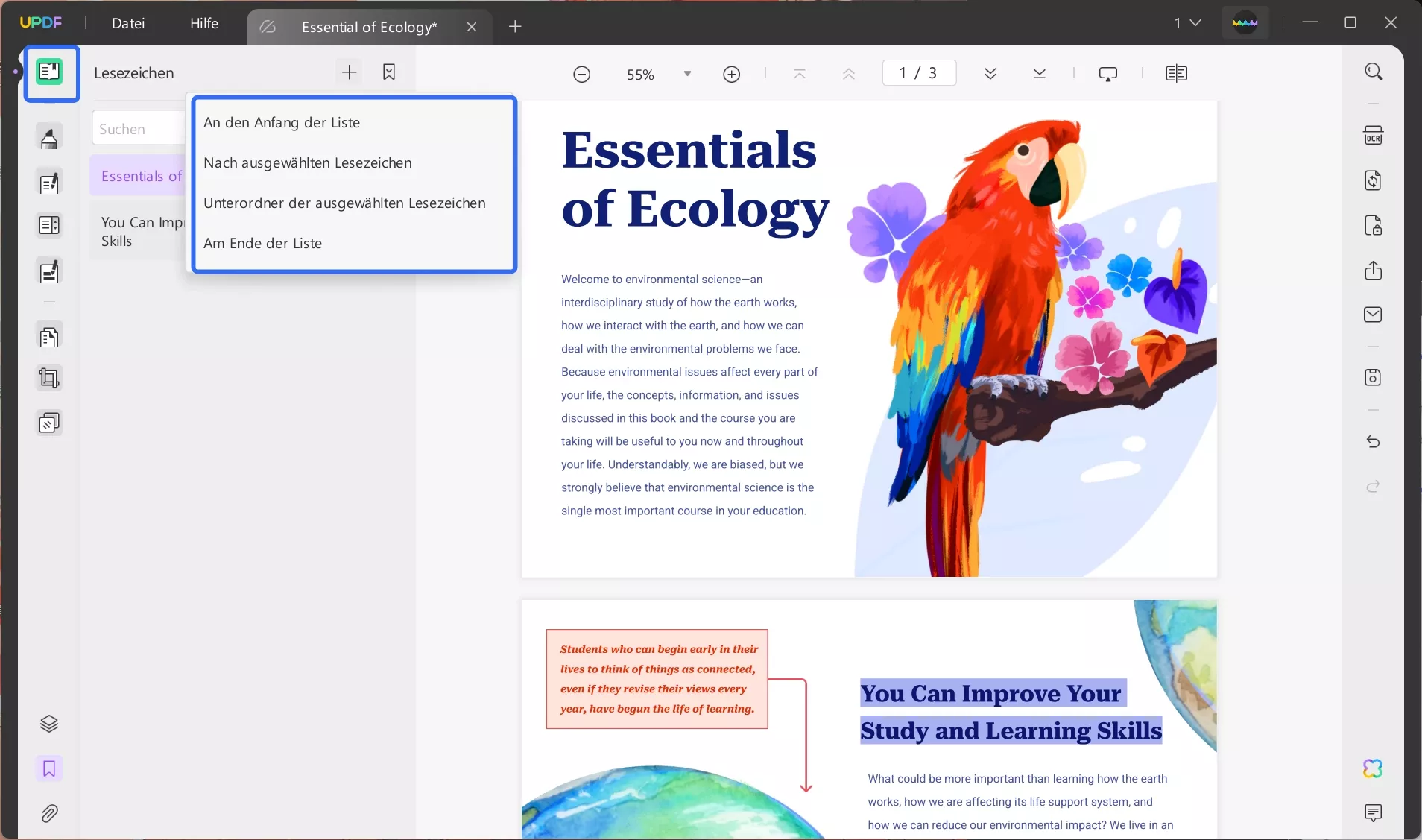
Blättere zu der gewünschten Seite und wähle eine der oben genannten Optionen. Beachte, dass du zur Auswahl von „Nach ausgewähltem Lesezeichen“ oder „Sub-Lesezeichen hinzufügen“ zunächst ein bestehendes Lesezeichen auswählen musst.
2. Schritte zur Bestellung von Lesezeichen
Nach dem erfolgreichen Hinzufügen von Lesezeichen zu deiner PDF-Datei kannst du diese ganz einfach neu anordnen, indem du sie per Drag & Drop an die gewünschte Stelle ziehst. Du kannst auch ein Lesezeichen unter ein anderes verschieben, um es zu einem untergeordneten Lesezeichen zu machen.
3. Andere Operationen zu den Lesezeichen
Wenn du mit der rechten Maustaste auf ein Lesezeichen klickst, kannst du die folgenden Aktionen ausführen:
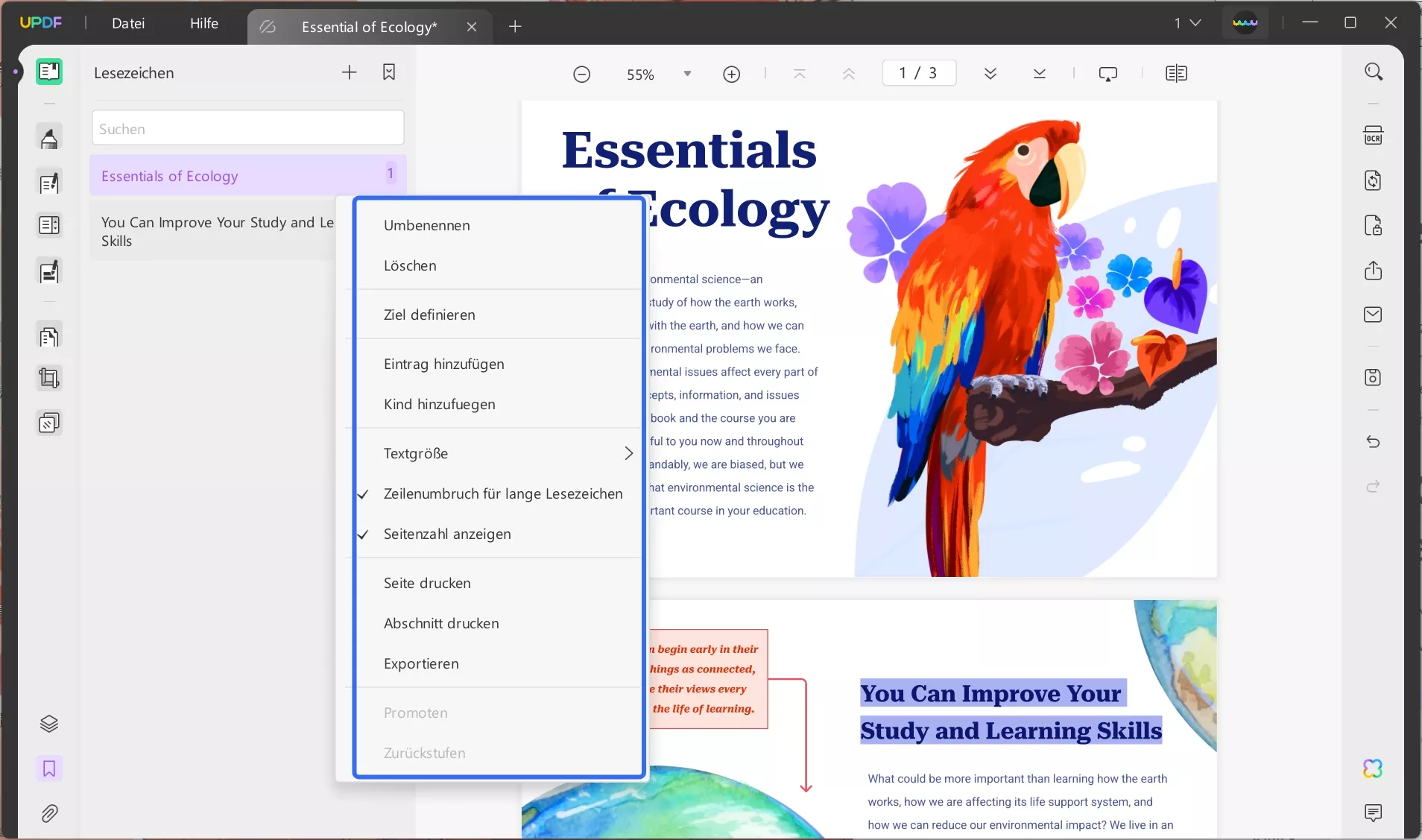
- Umbenennen
- Löschen
- Ziel festlegen: Diese Funktion ist nützlich, um zu einer bestimmten Stelle auf einer Seite umzuleiten. Wenn du z. B. ein Lesezeichen für „Seite 3“ erstellt hast, aber feststellst, dass es zu viele Informationen enthält, kannst du mit dieser Funktion eine bestimmte Stelle auf dieser Seite festlegen. Jedes Mal, wenn du auf das Lesezeichen klickst, wirst du direkt zu dieser Stelle geleitet.
- Eintrag hinzufügen: Funktioniert genauso wie die zuvor beschriebene Option „Nach ausgewähltem Lesezeichen“.
- Kind hinzufügen: Erstellt ein Unter-Lesezeichen unter dem ausgewählten Lesezeichen.
- Textgröße: Stelle die Textgröße des Lesezeichens auf Groß, Mittel oder Klein ein.
- Lange Lesezeichen umbrechen: Aktiviert den Umbruch für Lesezeichen, die eine bestimmte Länge überschreiten.
- Seitenzahl anzeigen: Zeigt die mit dem Lesezeichen verknüpfte Seitenzahl an.
- Seite drucken: Druckt die Seite, die mit dem ausgewählten Lesezeichen verknüpft ist.
- Abschnitt drucken: Druckt einen Abschnitt der PDF-Datei auf der Grundlage des Lesezeichens.
- Exportieren: Exportiert die Seite des ausgewählten Lesezeichens als separate PDF-Datei.
- Heraufstufen und Herabstufen: Passe die Hierarchie des Lesezeichens innerhalb der Liste an.
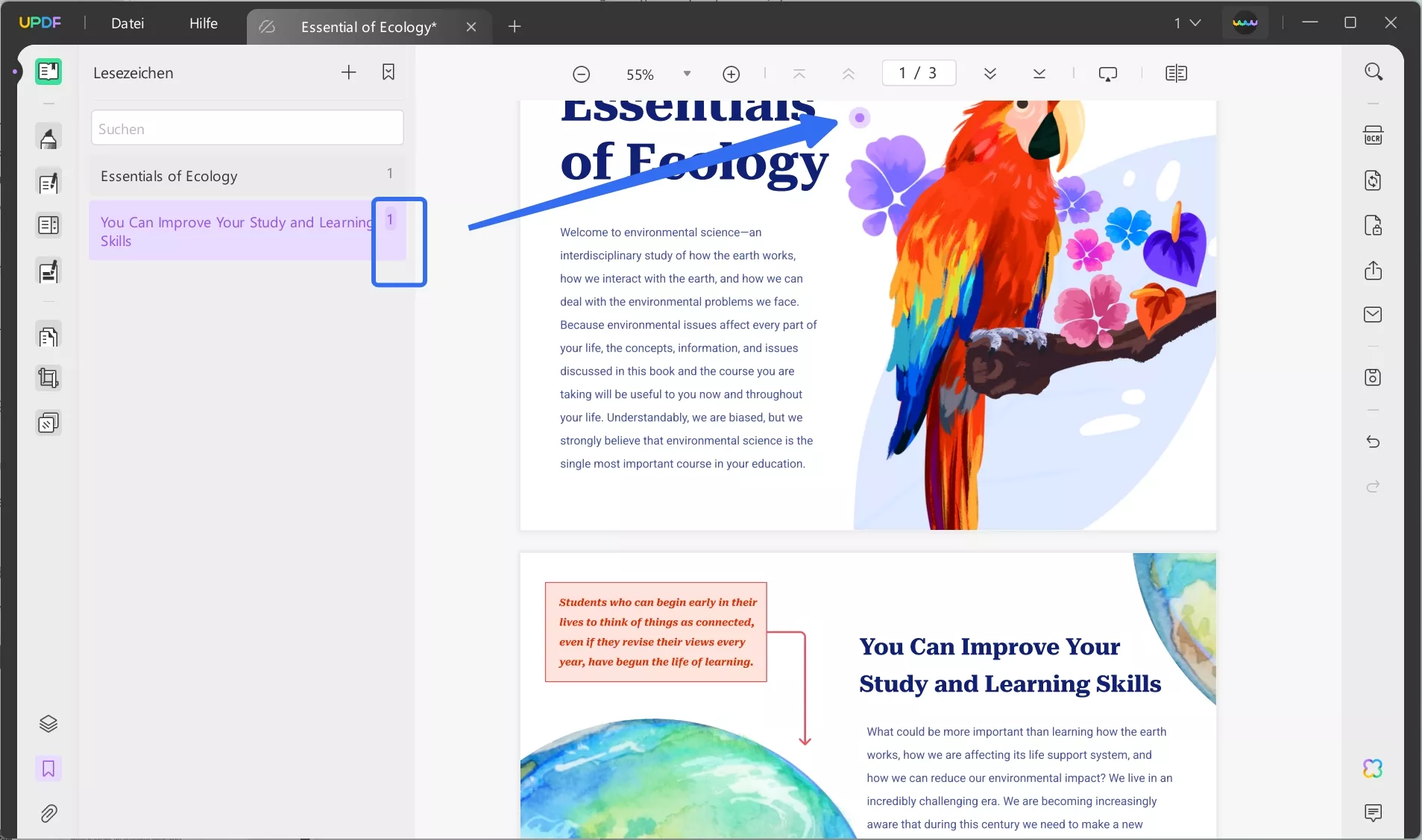
Wenn du viele Lesezeichen in der Liste hast, kannst du außerdem die Lesezeichensuchfunktion verwenden, um das gewünschte Lesezeichen schnell zu finden.
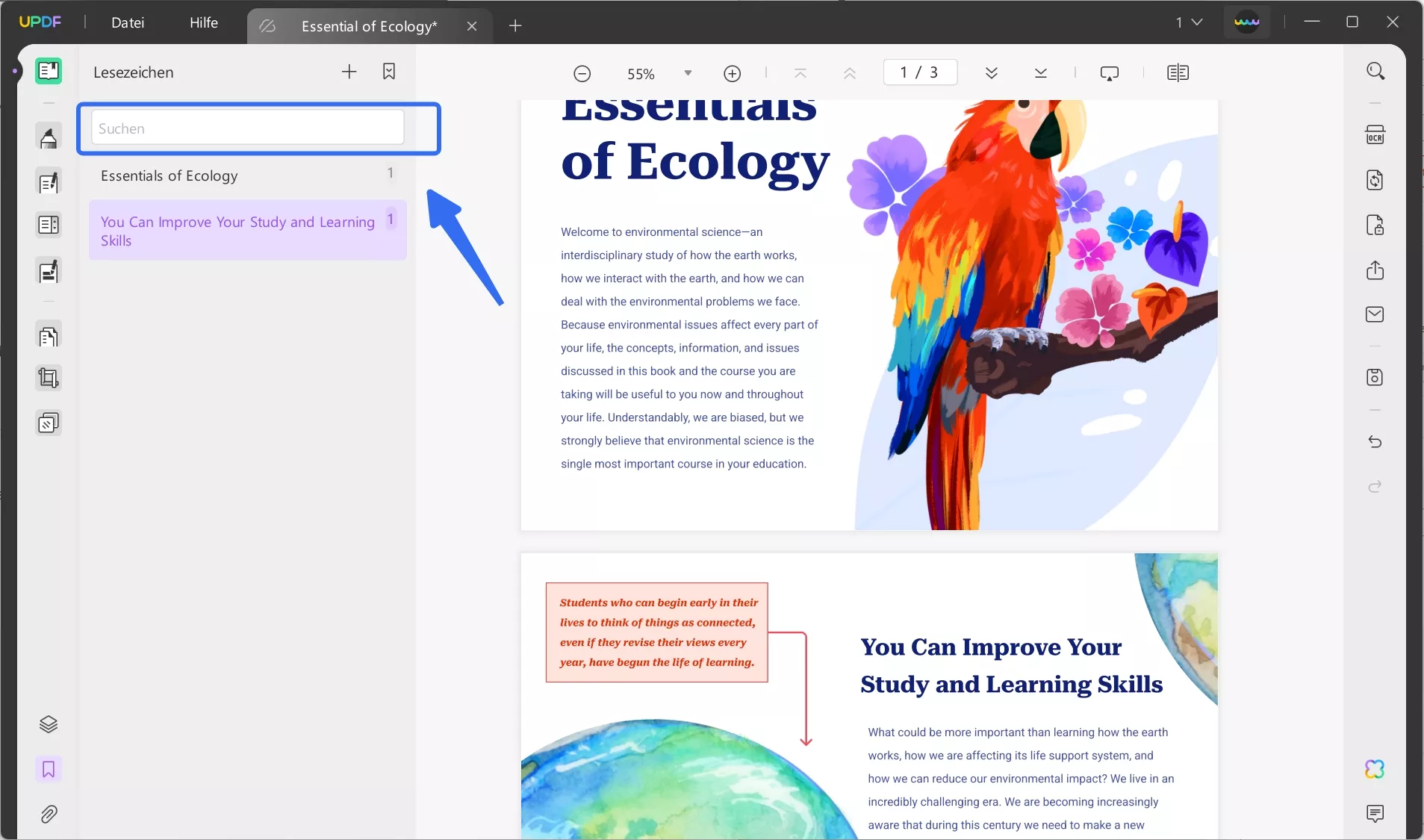
Windows • macOS • iOS • Android 100% sicher
 UPDF
UPDF
 UPDF für Windows
UPDF für Windows UPDF für Mac
UPDF für Mac UPDF für iPhone/iPad
UPDF für iPhone/iPad UPDF für Android
UPDF für Android UPDF AI Online
UPDF AI Online UPDF Sign
UPDF Sign PDF bearbeiten
PDF bearbeiten PDF kommentieren
PDF kommentieren PDF erstellen
PDF erstellen PDF-Formular
PDF-Formular Links bearbeiten
Links bearbeiten PDF konvertieren
PDF konvertieren OCR
OCR PDF in Word
PDF in Word PDF in Bild
PDF in Bild PDF in Excel
PDF in Excel PDF organisieren
PDF organisieren PDFs zusammenführen
PDFs zusammenführen PDF teilen
PDF teilen PDF zuschneiden
PDF zuschneiden PDF drehen
PDF drehen PDF schützen
PDF schützen PDF signieren
PDF signieren PDF schwärzen
PDF schwärzen PDF bereinigen
PDF bereinigen Sicherheit entfernen
Sicherheit entfernen PDF lesen
PDF lesen UPDF Cloud
UPDF Cloud PDF komprimieren
PDF komprimieren PDF drucken
PDF drucken Stapelverarbeitung
Stapelverarbeitung Über UPDF AI
Über UPDF AI UPDF AI Lösungen
UPDF AI Lösungen KI-Benutzerhandbuch
KI-Benutzerhandbuch FAQ zu UPDF AI
FAQ zu UPDF AI PDF zusammenfassen
PDF zusammenfassen PDF übersetzen
PDF übersetzen Chatten mit PDF
Chatten mit PDF Chatten mit AI
Chatten mit AI Chatten mit Bild
Chatten mit Bild PDF zu Mindmap
PDF zu Mindmap PDF erklären
PDF erklären Wissenschaftliche Forschung
Wissenschaftliche Forschung Papersuche
Papersuche KI-Korrektor
KI-Korrektor KI-Schreiber
KI-Schreiber KI-Hausaufgabenhelfer
KI-Hausaufgabenhelfer KI-Quiz-Generator
KI-Quiz-Generator KI-Mathelöser
KI-Mathelöser PDF in Word
PDF in Word PDF in Excel
PDF in Excel PDF in PowerPoint
PDF in PowerPoint Tutorials
Tutorials UPDF Tipps
UPDF Tipps FAQs
FAQs UPDF Bewertungen
UPDF Bewertungen Downloadcenter
Downloadcenter Blog
Blog Newsroom
Newsroom Technische Daten
Technische Daten Updates
Updates UPDF vs. Adobe Acrobat
UPDF vs. Adobe Acrobat UPDF vs. Foxit
UPDF vs. Foxit UPDF vs. PDF Expert
UPDF vs. PDF Expert